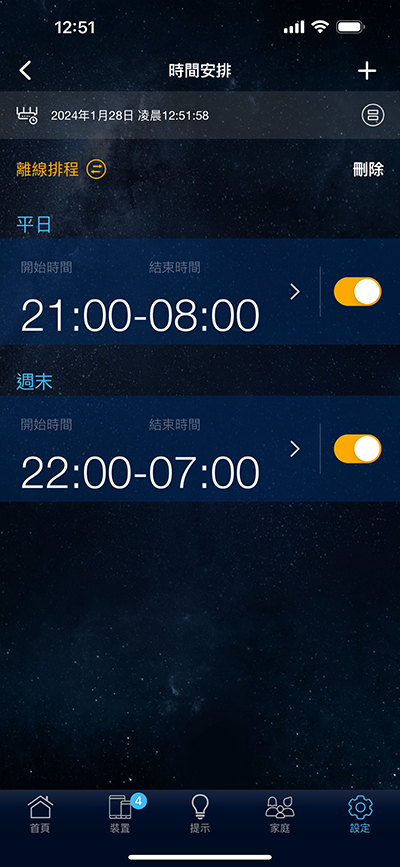台灣終於開放 Wi-Fi 6E 設備的銷售啦!可能您手上的手機(如 ROG Phone 8)、筆電與桌上型電腦可能也已經支援了,但別忘了若要享受 6GHz 頻段所帶來的高速與穩定性,也需要一台支援 Wi-Fi 6E Router 喔! Wi-Fi 6E 和過去 Wi-Fi 6 的最大差異就是多了 6GHz 波段,提供傳輸速度更快,更少無線訊號干擾的優勢 ,而且 Wi-Fi 6E 更還擁有最高 7 個額外高速 160 MHz 頻道!
而這篇要為大家開箱介紹的產品,就是由華碩所推出的最新 RT-AXE7800 三頻 Wi-Fi 6E 路由器 ,產品以突破性效能可提供最高 7800 Mbps 的 Wi-Fi 速度,不但可以滿足大家的網際網路速度與連線品質上需求,更享有進階 ASUS 安全性技術,以及全方位的網路安全保障!

ASUS RT-AXE7800 三頻 Wi-Fi 6E 路由器特色
- 極速 WiFi 6E 技術 – 全新 6 GHz 頻段可大幅提升網路容量,提供更高的 WiFi 效能與更穩定的連線能力,速度最高可達 7800 Mbps。
- 一鍵安全瀏覽 – 利用 ASUS 安全瀏覽功能封鎖不當內容,並過濾搜尋結果中的不當內容,保護孩子上網安全。
- 隨時隨地增強安全性 – 利用 Trend Micro 提供的 AiProtection Pro 保護您的家庭網路,並享終身免費訂閱。出門在外時,則可透過 ASUS Instant Guard 使用一鍵共享的安全 VPN。
- 免費家長控管功能 – 以更靈活的自訂功能保護孩子上網安全。
- 支援可擴充網路 – 使用 ASUS AiMesh 獨家技術可輕鬆擴充無線網路,享受強大、靈活、無死角的全屋WiFi

Wi-Fi 6E 的好處
一開始我們提到過,現在我們已經可以使用與購買 Wi-Fi 6E 技術的相關聯網設備,而 Wi-Fi 6E 和 Wi-Fi 6 的最大差異就是多了 6GHz 波段,提供傳輸速度更快,更少無線訊號干擾的優勢 !

Wi-Fi 6E 擁有最高 7 個額外高速 160 MHz 頻道
Wi-Fi 6E 擁有最高 7 個額外高速 160 MHz 頻道,可提供 Multi-Gigabit 速度與穩定一致的連線,大幅提升網路容量,同時減少壅塞,激發所有 WiFi 6E 裝置的高效能潛力。此外,由於全新 6 GHz 頻段為 WiFi 6E 裝置專用,無需使用動態頻率選擇 (DFS),避免干擾航空交通管制雷達系統等應用,因此不會受到 DFS 造成的延遲,可加快裝置連線速度。
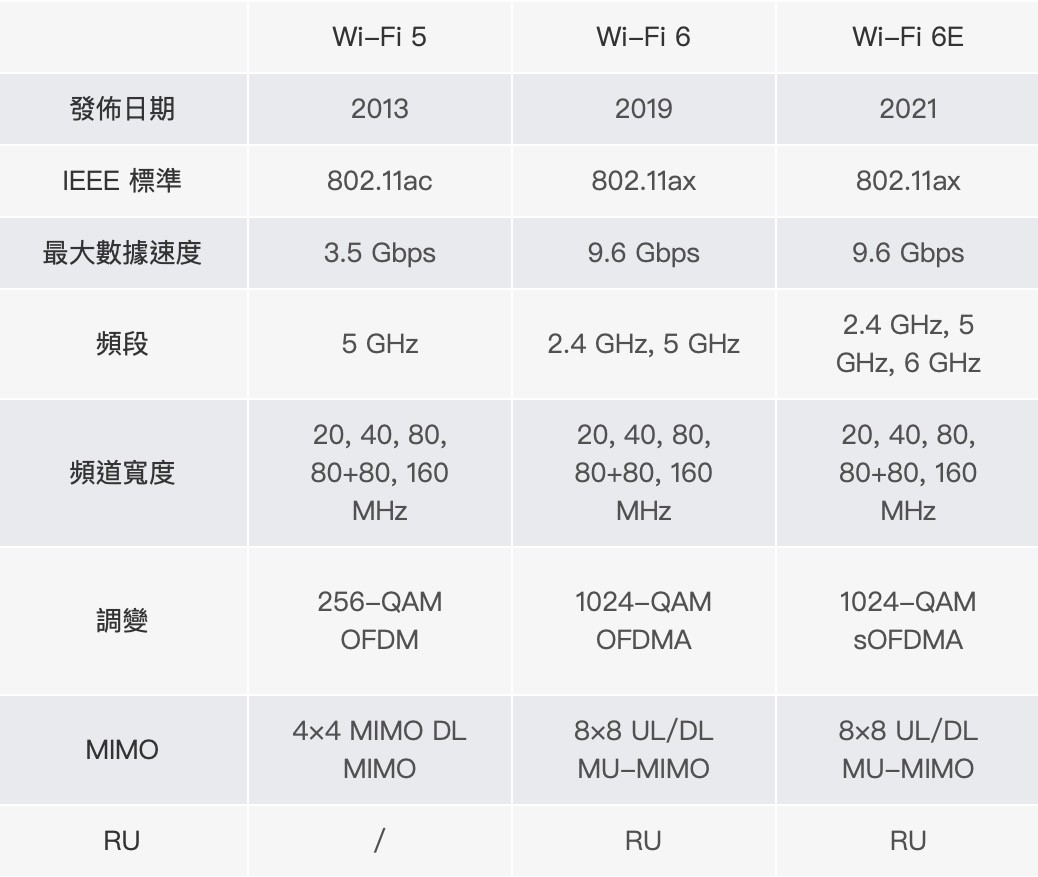
關於近代 Wi-Fi 的主要規格差異,大家可以參考上圖;這邊可以看到 Wi-Fi 6 與 Wi-Fi 6E 的最大數據速度都可來到 9.6 Gbps,比 Wi-Fi 5 的 3.5 Gbps 快很多!
去年「數位部」於 8 月下旬宣布開放 Wi-Fi 使用 6GHz 頻段(5945MHz-6425MHz),而 NCC 也開始積極受理實驗室提出的歐規測試報告(在過去Wi-Fi 5 或更早的時代都是跟隨美規),已陸續通過型式認證,所以愈來愈多 Wi-Fi 6E 的路由器或 Mesh 都開始陸續上市販售囉!
ASUS RT-AXE7800 三頻 Wi-Fi 6E 路由器開箱

產品的包裝設計非常帥氣!清楚標示具備 Wi-Fi 6E AiMesh 2.5G有線 LAN port 等產品規格特色

盒裝背面也有更進一步的產品特色說明,這些我們稍後都會一一為大家介紹!

取出產品可以看到外觀上採六角形體設計,且六根天線都可以完美 90 度角來摺疊展開或收起來!

把六根天線展開就能近乎 360 度角收訊無死角!

產品設計師設計了好閱讀狀態燈的斜切面,這邊可以隨時掌握網際網路以及各組 LAN port 和三種波段 Wi-Fi 的狀態指示燈。

近拍狀態指示燈給大家看~
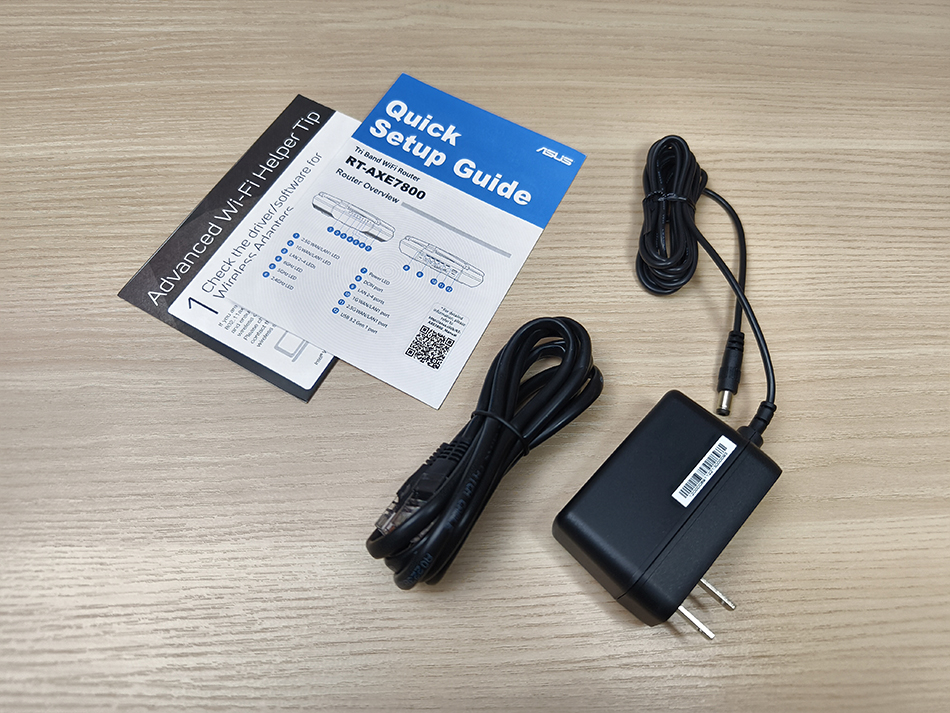
產品路由器之外盒裝內還附有網路線、變壓器,快速安裝指引等配件。

無論從任何一個角度來欣賞 ASUS RT-AXE7800 WiFi 6E 路由器都好看!

六根天線都可以自由調整仰角來調整 Wi-Fi 訊號~

後方的 I/O port 設計如上圖;由左至右這邊可以看到 DC 電源孔、4 組 LAN 與 1 組 WAN port(其中二組 LAN port 可以做鏈路聚合應用,另外還一組 USB 3 端子可以用來接連隨身碟或者是外接式硬碟,作為網路資料儲存碟用!

產品底部有大面積的散熱孔設計,此外還有 WPS reset 和電源開關按鍵。另外產品產品的標籤貼紙,以及 Wi-Fi 連線設定用的資訊~
安裝設定介紹
在安裝產品之前需要先下載強大、簡單好用的「ASUS Router App」 行動應用程式,可為 RT-AXE7800 路由器提供簡易設定和管理功能。升級版功能還有很多過去沒有的新功能提供給大家,包括完整的 VPN 設定、全新家長控管時程安排、視覺化連線診斷及更多功能。
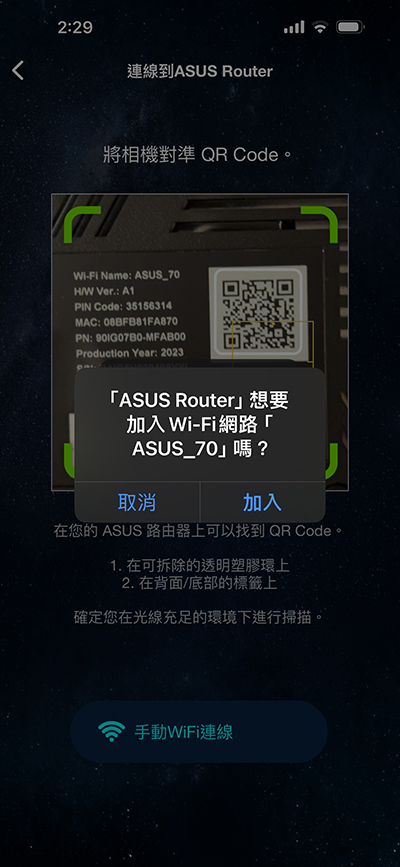
執行 App 後系統會指引掃描產品底部的 QR code,這樣就免手動來輸入 Wi-Fi SSID 與密碼,快速又便利!
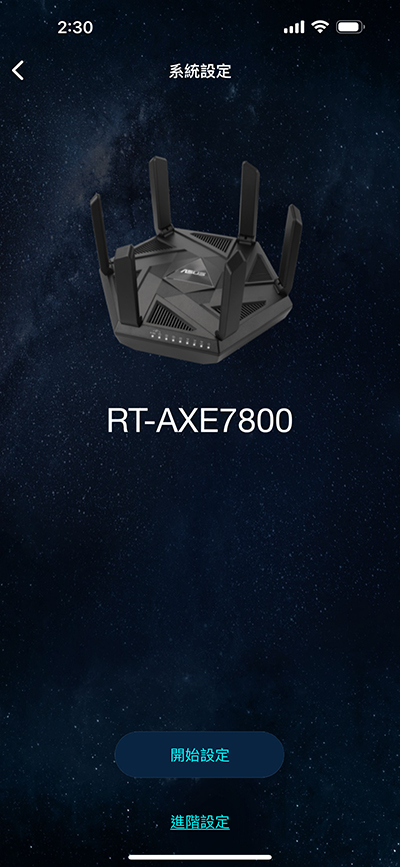
很快就能抓到產品的正確型號資訊,接下來就開始設定吧!
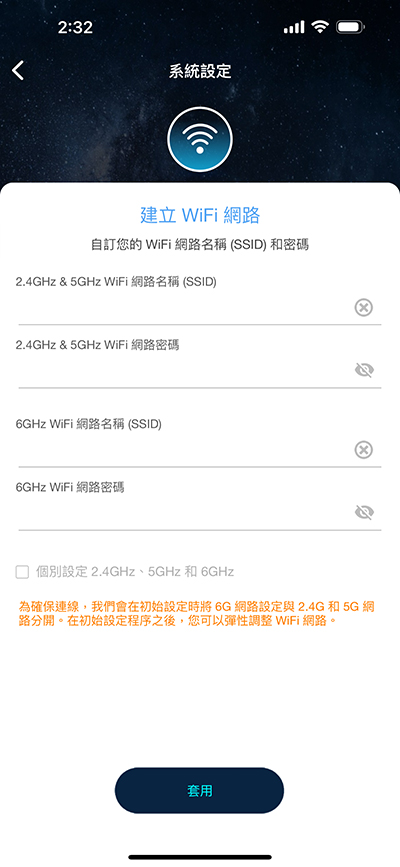
首現會引導建立新的 Wi-Fi SSID 與密碼,這邊可以看到預設會將 6GHz 頻段來獨立設定一個 SSID
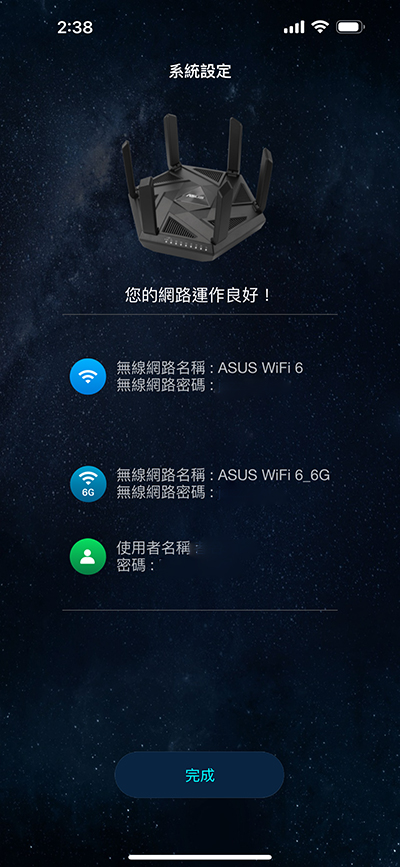
自行決定好 SSID 與密碼後就會進行網路診斷,上圖可以看到一切運作都十分良好!
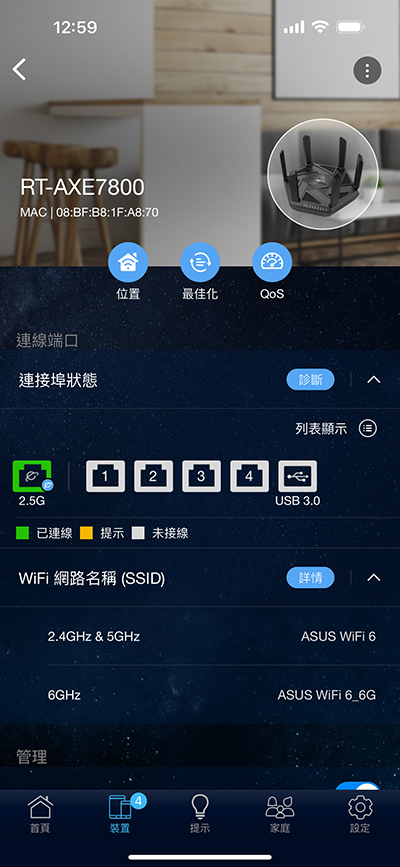
App 首頁可以隨時掌握設定好的 Wi-Fi SSID,以及所有 LAN port 是否有接駁到網路裝置~
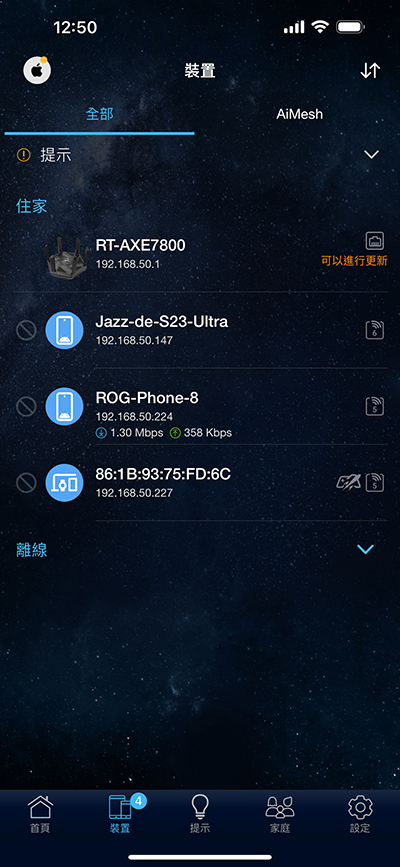
所有與 Router 連接的裝置也都能即時掌握!
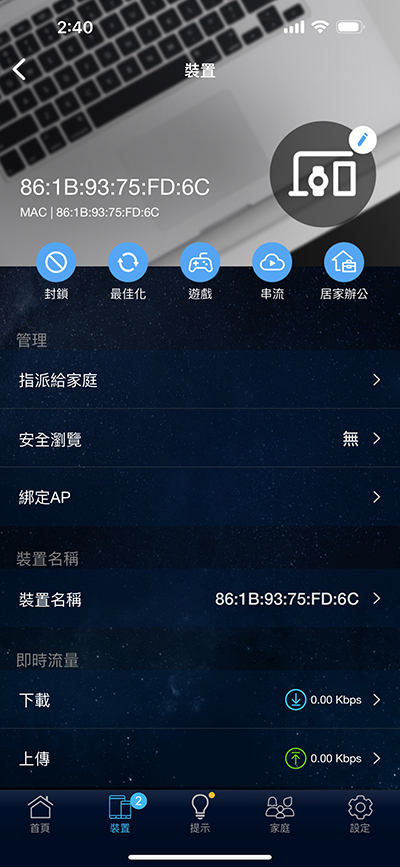
也可以進一步掌握聯網裝置的資訊~
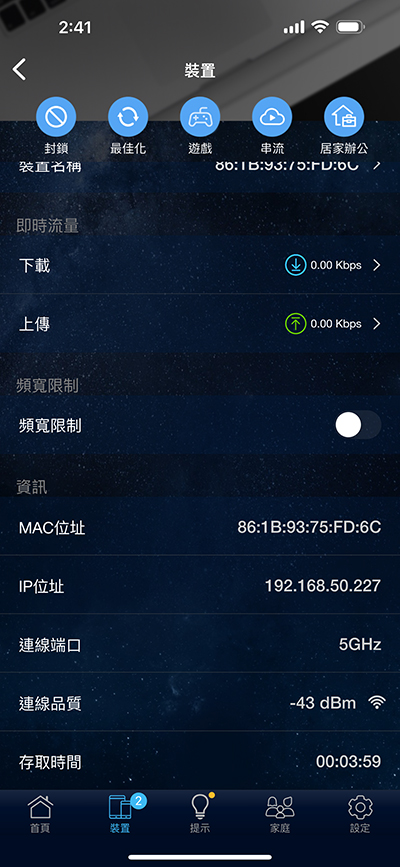
這包含該裝置的 MAC 位置、所佔用(分配到)的 IP 位置、連線強度,以及累積的存取時間~
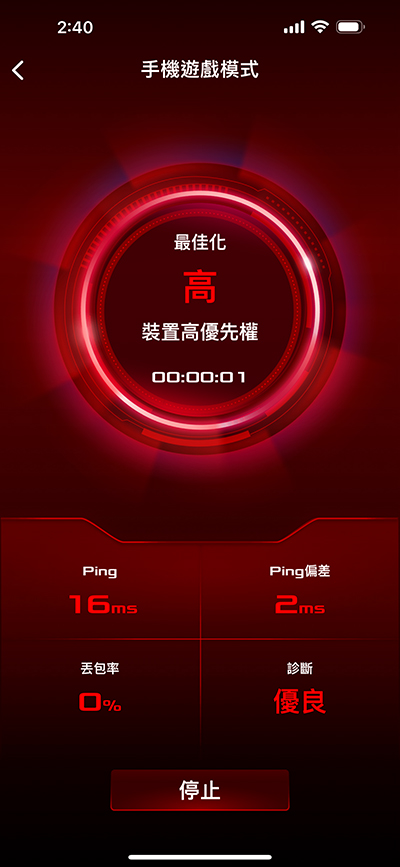
為遊戲玩家們所設計的「手機遊戲模式」介面非常直覺明瞭,可以讓手遊玩家們隨時掌握網路品質狀態!
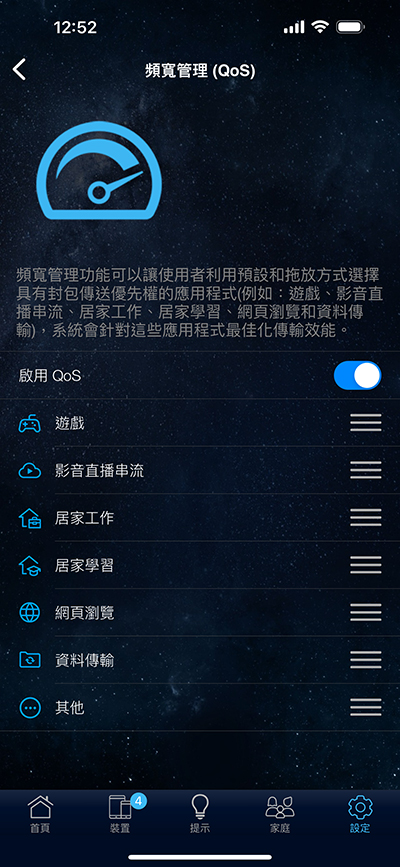
好用的 QoS 頻寬管理功能適合網管人員或專業人員來進一步掌控網路品質與速度!
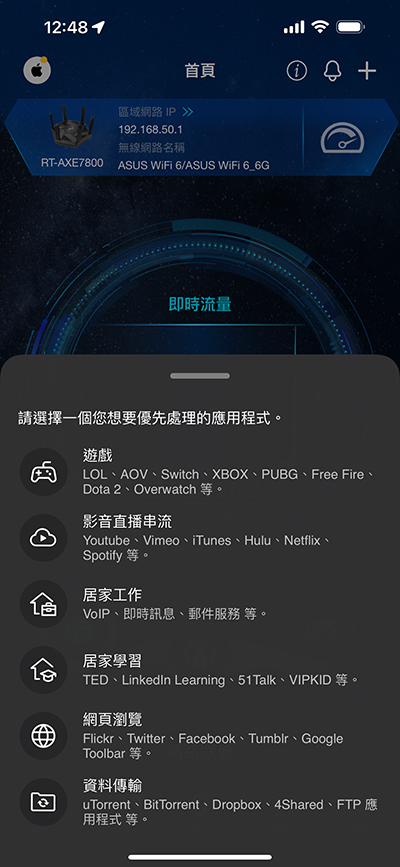
可以隨時針對不同的應用程式來決定優先處理的順序!
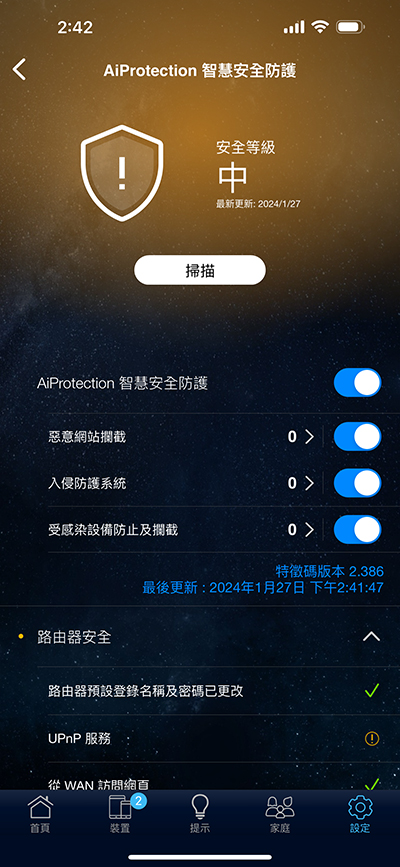
除了最新的 WPA3 安全協定外,ASUS RT-AXE7800 還具有 Trend Micro 所提供的「AiProtection Pro」智慧安全防護功能,可透過自動且定期更新的安全簽章,保護使用者所有的裝置和個人資料可以免受網際網路威脅!
每當到了寒假或暑期,家長們最頭痛的就是孩子們會無限度的上網而忽略的眼睛的健康,甚至瀏覽不該瀏覽的網頁內容。而在 RT-AXE7800 強大的「家長控管」功能中,家長們只要先深入瞭解孩子可進行的線上活動時段,然後來自訂設定可連網時間(可針對不同使用者的裝置來設定)!
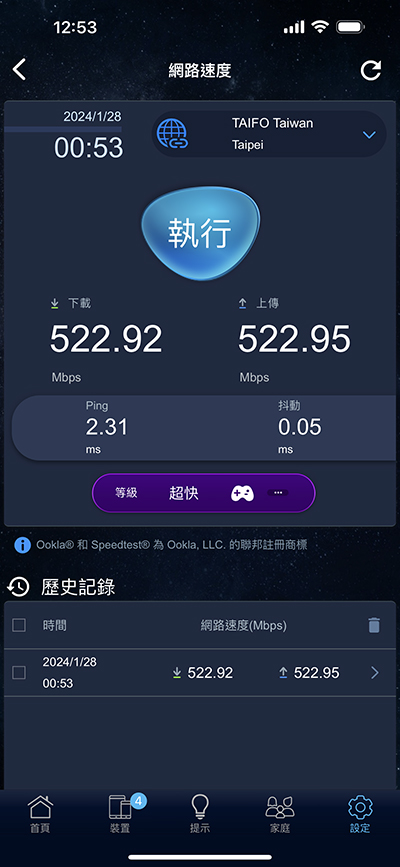
軟體還內建網路測試功能,我用 Apple iPhone 15 Pro Max 來測試,獲得雙向都滿速甚至還破表的 523 Mbps!且 Ping 只有 2.31 ms!!
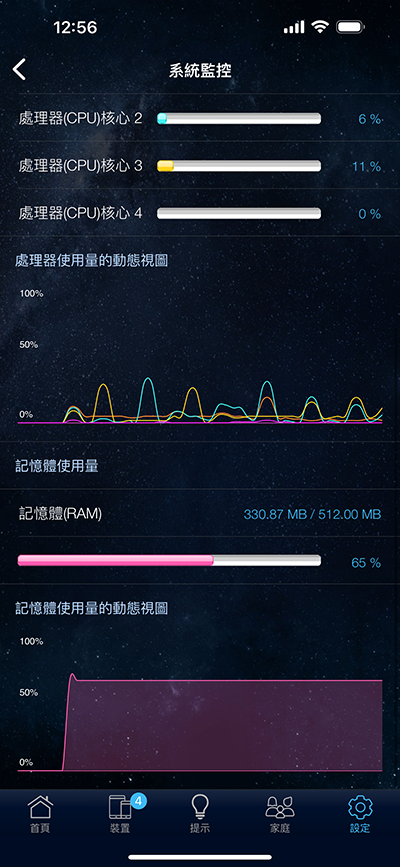
此外還能隨時掌控路由器系統資源的運作狀態!
使用 Instant Guard 保障免費 WiFi 的安全性
這次華碩還主打一個強大的 ASUS Instant Guard 行動應用程式,即可透過 RT-AXE7800 路由器的加密 VPN 資料通道技術,一鍵安全存取網際網路!就算我們在外面都還可以透過 URL 連結,輕鬆與家人和朋友分享無安全擔憂的網路連線!
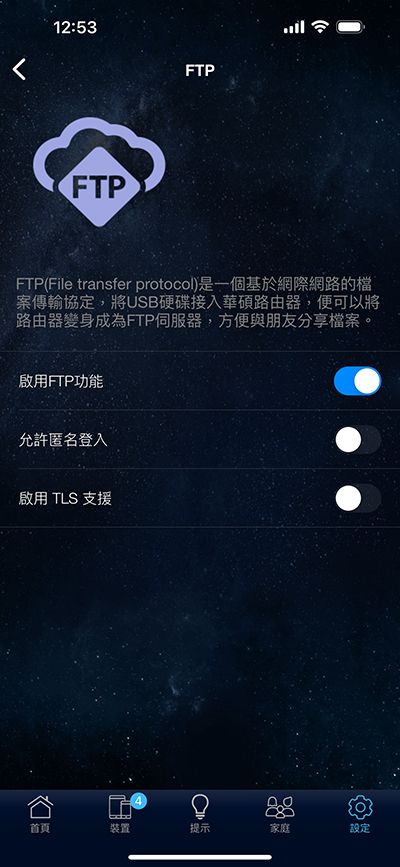
FTP 功能很實用,只要藉由 USB 外接儲存裝置連接到 RT-AXE7800 路由器內的 USB 3 port 上就能進行網路資料伺服器的應用!!
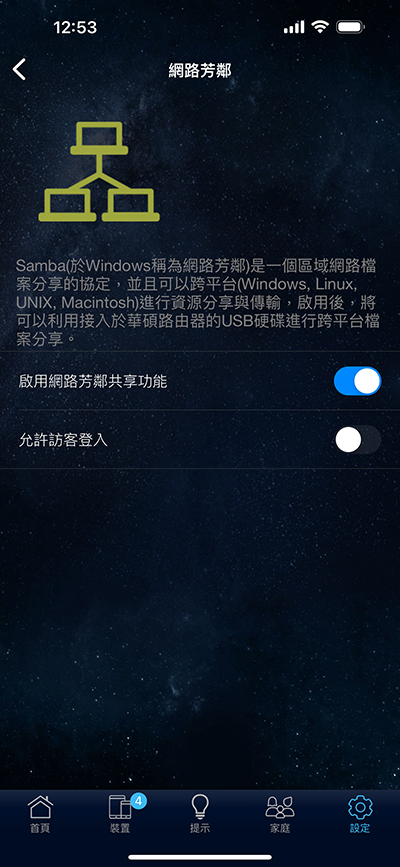
此外還有網路芳鄰共享功能!
連線測試
一、與內建 Wi-Fi 7 網卡的主機板接駁
測試平台資訊:
主機板:ROG MAXIMUS Z790 FORMULA
處理器:Intel i9-14900K
網路卡:Intel Wi-Fi 7 BE200
作業系統:WINDOWS 11 專業版
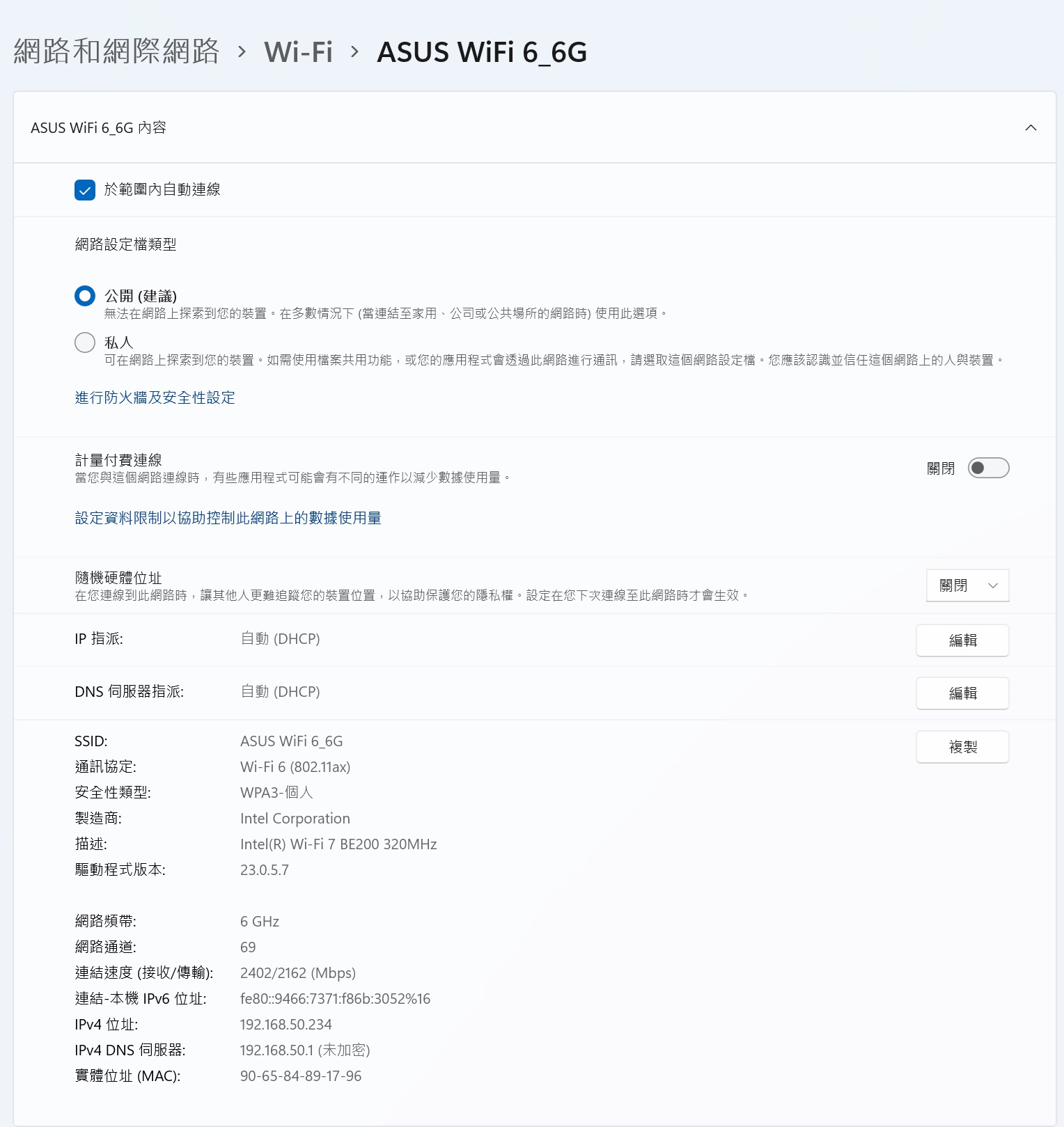
透過 Windows 系統內的 Wi-Fi 連網資訊內,我們可以看到主機板上用的是 Intel Wi-Fi 7 BE200 網路卡,具有最高的 320MHz 傳輸速度(向下相容於 Wi-Fi 6E)!
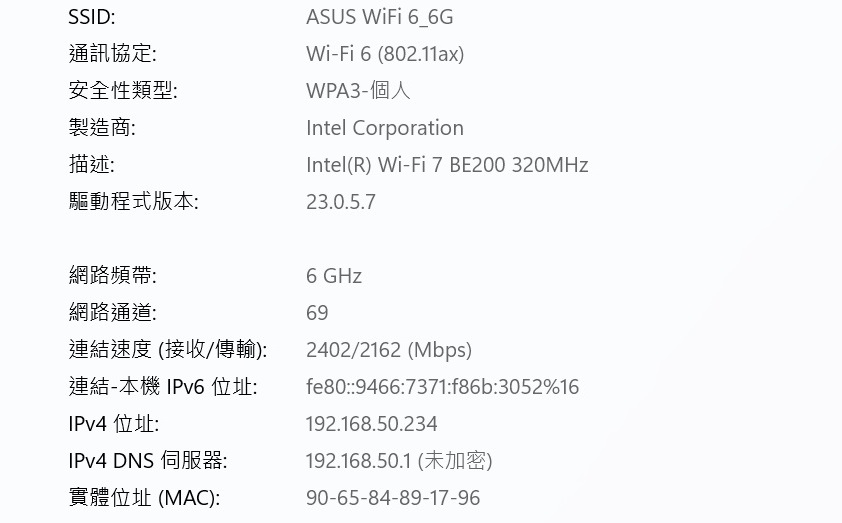
這台電腦連接 Router 的是 Wi-Fi 6 內 6GHz 頻段,連接速度接收可達 2402 Mbps,傳輸則是可達 2162 Mbps。
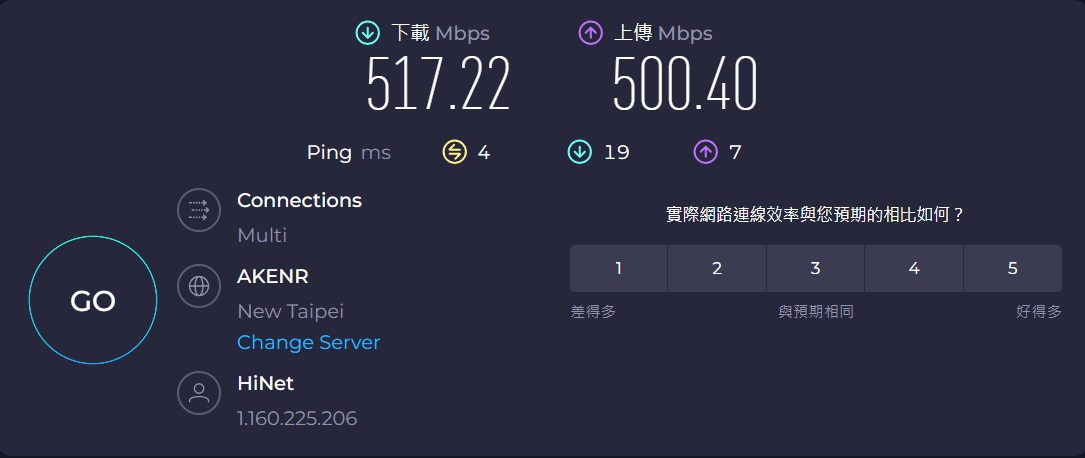
環境中的中華電信光世代(光纖網路)速度是雙向 500/500 Mbps,不過過去在測試 Wi-Fi 6 Router 時都無法雙向吃滿這速度;在這邊路由器與電腦以 Wi-Fi 連網際網路測試的數據中,可以非常有感在速度上比我家裡的 Wi-Fi 6 Router 速度提升許多,達到下載 517 Mbps,上傳 500 Mbps (原本家裡 Wi-Fi 6 Router 的只能到 500 / 400 Mbps 左右)!

以中華電信的 DR.SPEED 軟體測試,也是達到非常理想的速度數據!
二、與 Wi-Fi 6E 手機接駁
這邊選擇使用 Samsung Galaxy S23 Ultra 作為主要測試手機
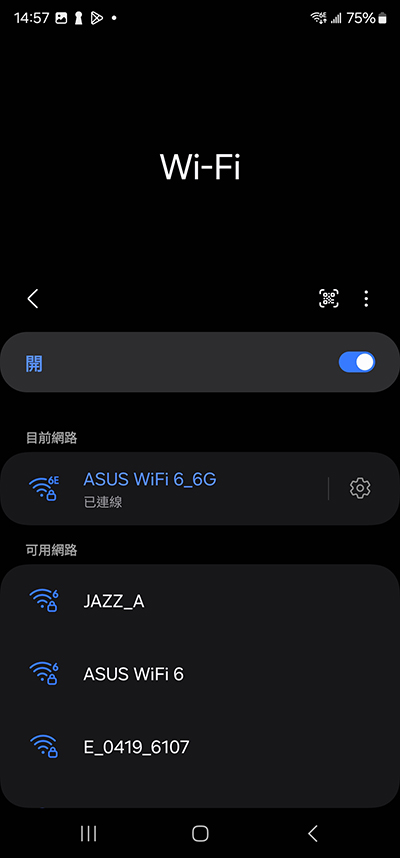
連線時可以清楚看到 Wi-Fi 6E 內的 6Ghz 頻段!
兩端設備距離 1 米測試:
先近距離測試一下無線訊號的強度~
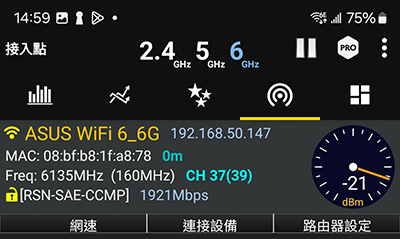
6GHz 頻段訊號是 -21dBm
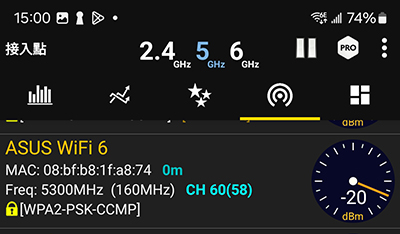
5GHz 頻段訊號是 -20dBm
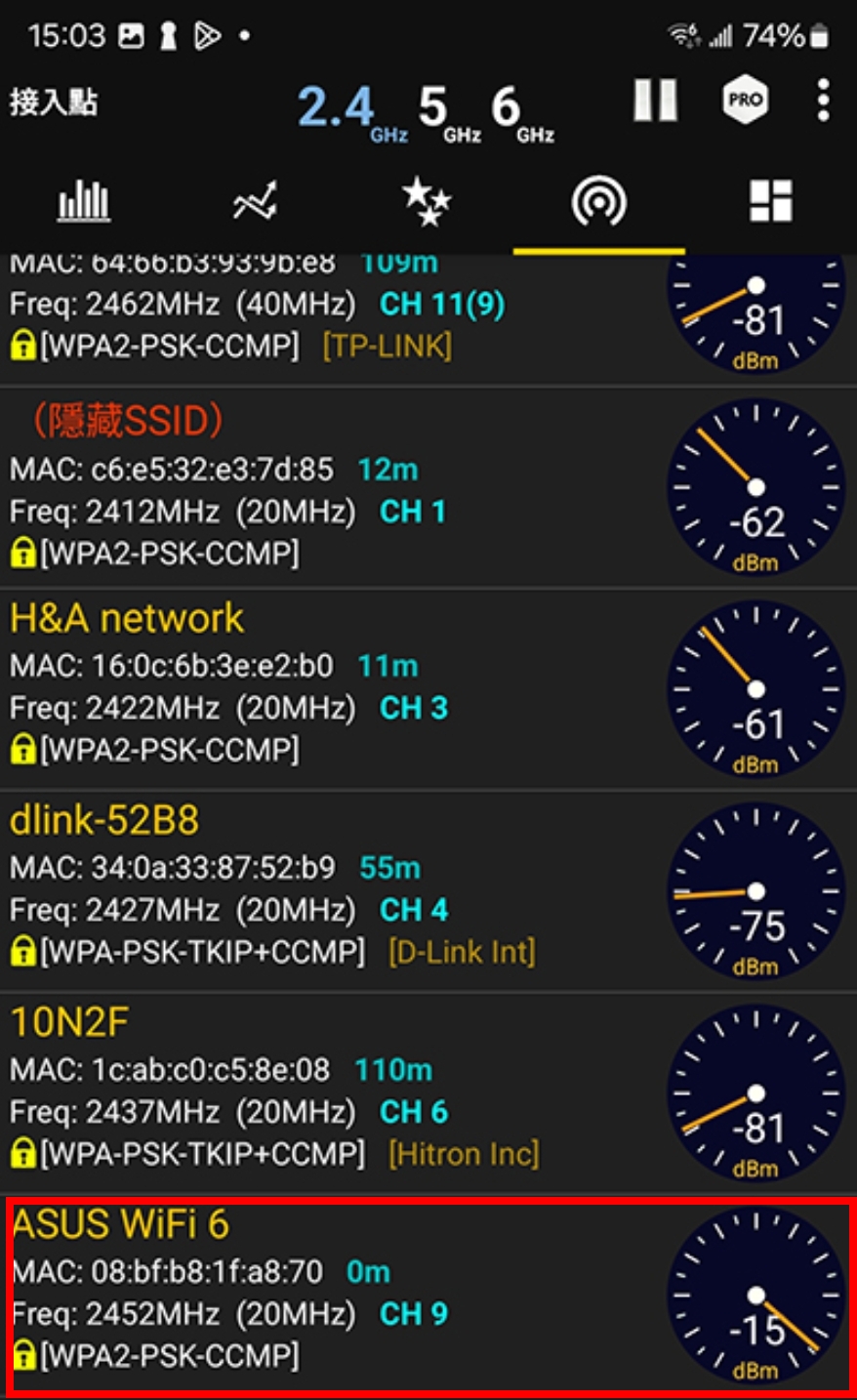
2.46GHz 頻段訊號是 -15dBm
在這樣的訊號強度下,使用支援 Wi-Fi 6E 的三星 Galaxy S23 Ultra 手機連接提供雙向 500M 網際網路的速度能達到多少呢?
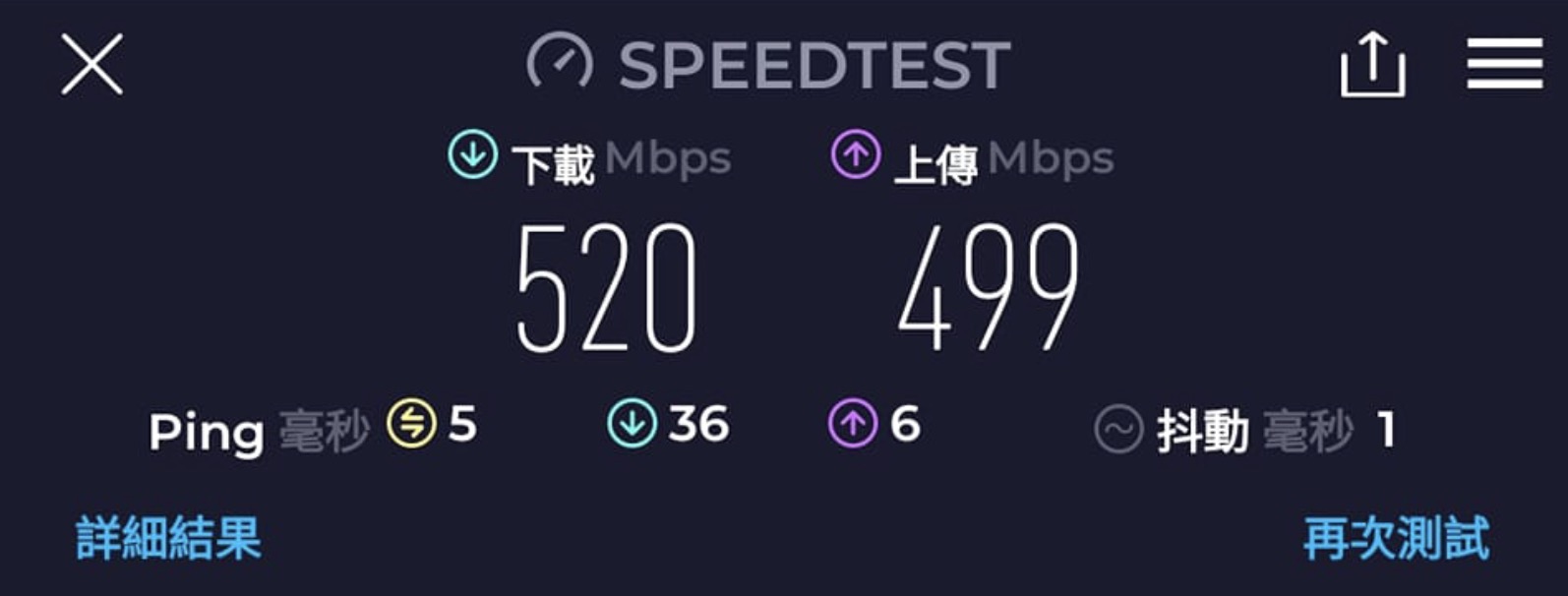
答案是可以吃到滿速的下載 520/上傳 499 Mbps!!
五米穿一道水泥牆:
接下來將手機移動到距離分享器五米左右的距離,且隔了一道水泥牆,來看看 Wi-Fi 訊號是否還OK?
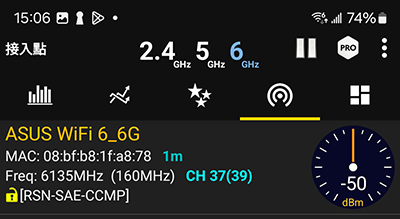
6GHz 頻段訊號是 -50dBm,過去的經驗上這訊號強度和隔了木牆一樣的距離相當,代表這很威啊!
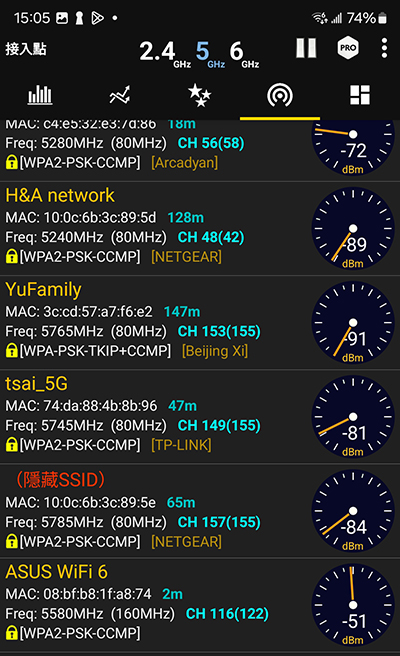
5GHz 頻段訊號是 -51dBm,一樣強大~
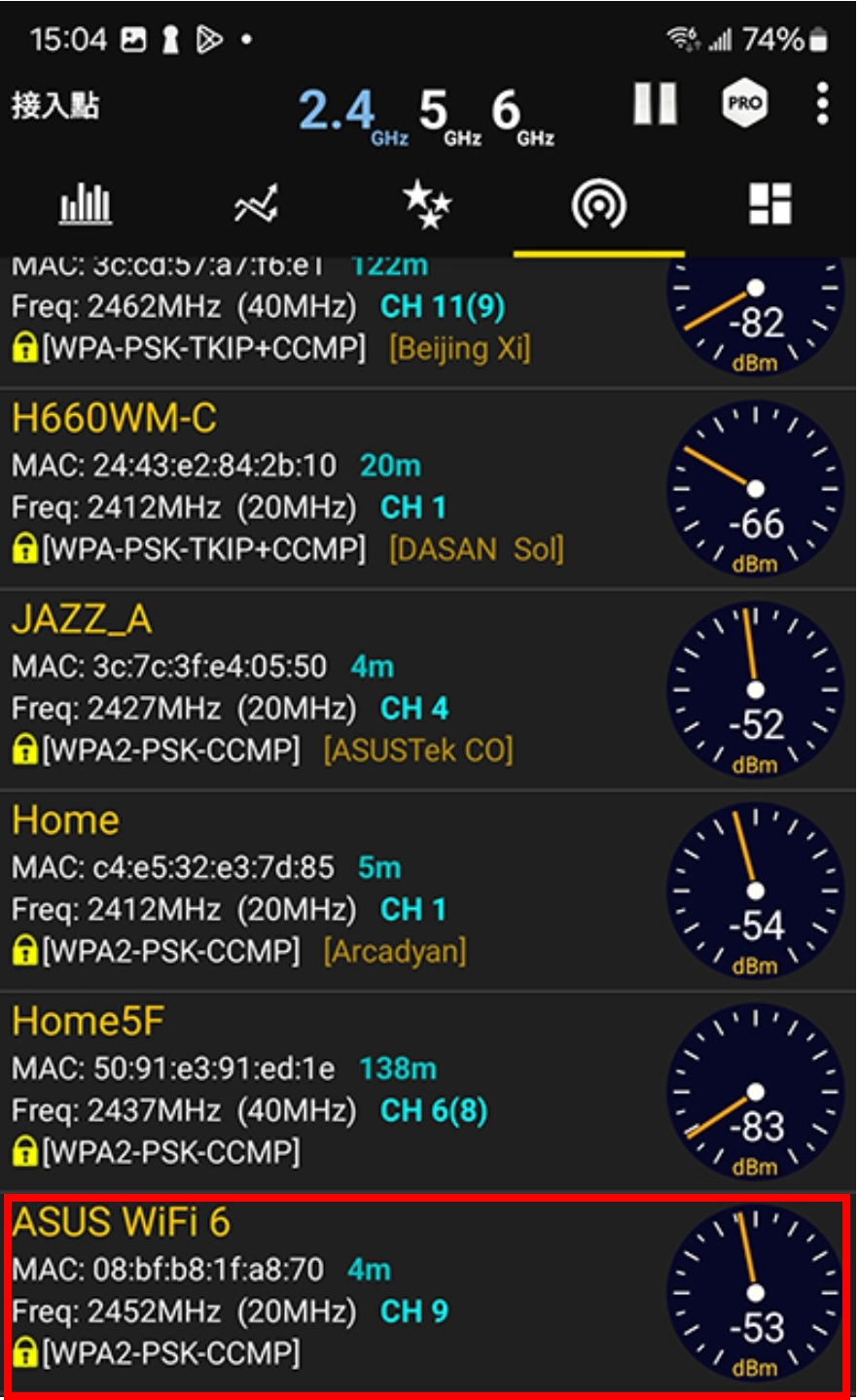
2.4GHz 頻段訊號是 -56dBm,訊號強度和 5 與 6 GHz 頻段相當;而智慧家電常用的是 2.4GHz 頻段,非常可以放心訊號上的問題!
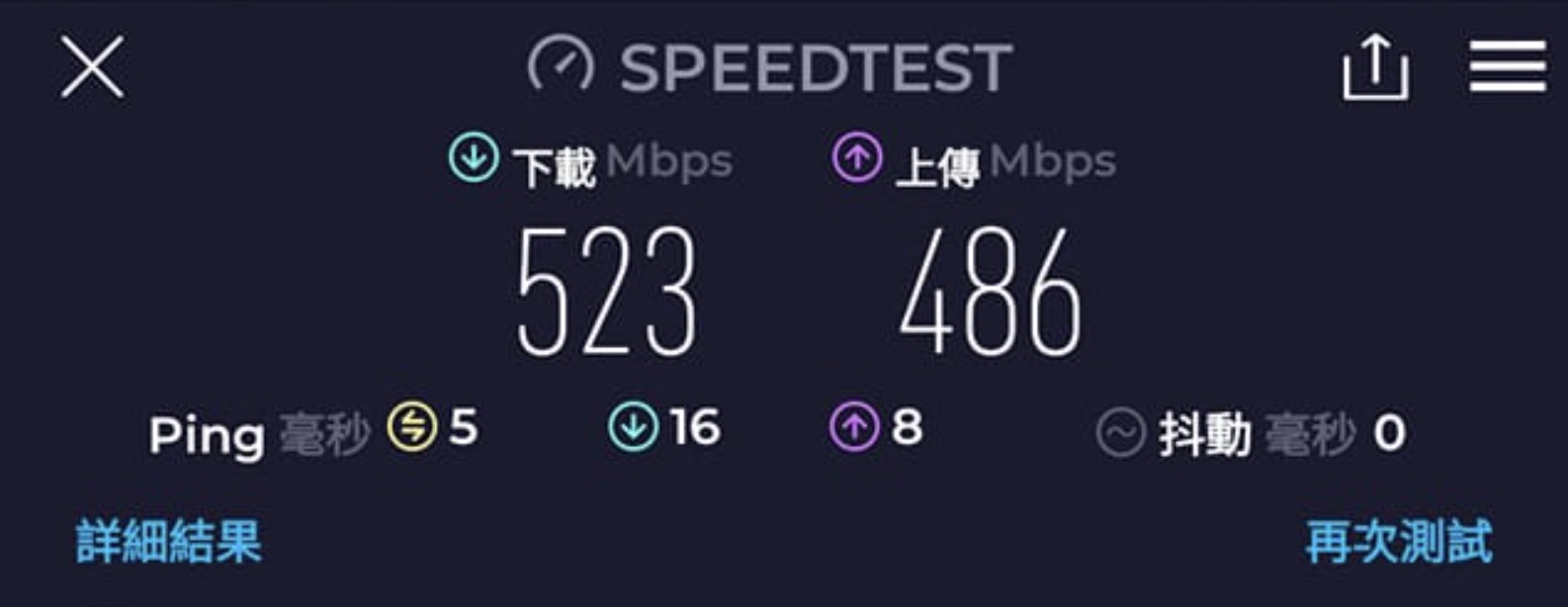
在這樣穿牆距離還增加五米的訊號強度下,竟然聯網速度的影響很小,只有上傳略為下降 10 Mbps 左右,真的是很威啊!
使用心得總結:
最近我遇到很多朋友,都在詢問我為何明明手機 Wi-Fi 連網順暢,但是智慧家電裝置卻經常時好時壞,特別是一開始安裝設定時很難成功,對於家裡或是商業空間中的網路環境問題毫無頭緒!其實對於 Wi-Fi 訊號是否「正常」的問題, 大家可以利用「 Wi-Fi 分析儀」這類的 App 來做偵測,如果你發現要聯網的裝置 ,其所在位置 Wi-Fi 訊號不好時(例如超過 -70dB), 就該思考是否更換較新、規格較好的 Wi-Fi Router, 或是加上 Wi-Fi 訊號延伸器,來加強無線網路訊號的強度(若原本的路由器有支援 Mesh 功能,那也可以選擇新增加一個具備 Mech 技術的路由器來延伸 Wi-Fi 訊號。
環境 Wi-Fi 訊號是否能穿牆後還能穩定聯網其實很重要!我遇到一間家具行,它只是路由器與Wi-Fi 音響的直線距離有個樑柱(沒有牆面),無線訊號就非常不穩定,因此無法穩定播放 Wi-Fi 串流音樂!另外還有個案例只是隔了木牆,測試訊號就降低到 -60dBm,然後 Wi-Fi 音響設備連線就不穩定!

上圖為台北某廚俱/家電代理商的展售空間,最近新添一台 aerix DUET MK3 無線 Wi-Fi 音響,但是一開始遇到網路訊號強度不夠的問題,而無法穩定播放 Wi-Fi 訊號帶來的串流音樂播放~
商業空間最常遇到 Wi-Fi 訊號上的問題,其實只要好好檢視一下各個網路設備所放置的位置,就能對症下藥來解決 Wi-Fi 訊號上的問題!而透過像是華碩所推出的最新 RT-AXE7800 三頻 Wi-Fi 6E 路由器,不但訊號穿透力強,而能輕鬆串連多台網路設備,並且有強大的網路控管功能,絕對是商業或者家用空間上,最值得投資網路設備之一!

使用 ASUS AiMesh 獨家技術可輕鬆擴充無線網路,享受強大、靈活、無死角的全屋 Wi-Fi 網路訊號!

有了 ASUS RT-AXE7800 WiFi 6E 路由器,大家就可以輕鬆建置專業又快速的網路環境,無論是有線的 2.5 GbE 或者是無線的 Wi-Fi 6E ,都能夠讓各種環境空間來獲得最佳的網路速度,並讓所有連網設備都能夠穩定運作,而不用再為網路連線問題而受氣了!
- 搭載徠卡相機的SHARP AQUOS R9手機預購活動開跑 - 2024 年 7 月 27 日
- Xiaomi 手環 9升級霧面金屬登台!新增雙燈檢測系統準確再提升 - 2024 年 7 月 26 日
- 小米首款小摺疊手機Xiaomi MIX Flip 售價免三萬! - 2024 年 7 月 26 日